Als beheerder van uw Microsoft Teams-omgeving kunt u op veel manieren bepalen hoe andere gebruikers gebruik kunnen maken van de toepassingen in de Teams-winkel.
Dit artikel somt de hoogtepunten op. Het admin centrum werkt altijd in het Engels.
Algemene instellingen voor Teams apps
Als beheerder kunt u de pagina "Apps beheren" vinden in het Teams admin Center (op admin.teams.microsoft.com), waar u alle Teams-apps kunt zien en beheren die voor uw organisatie beschikbaar zijn.
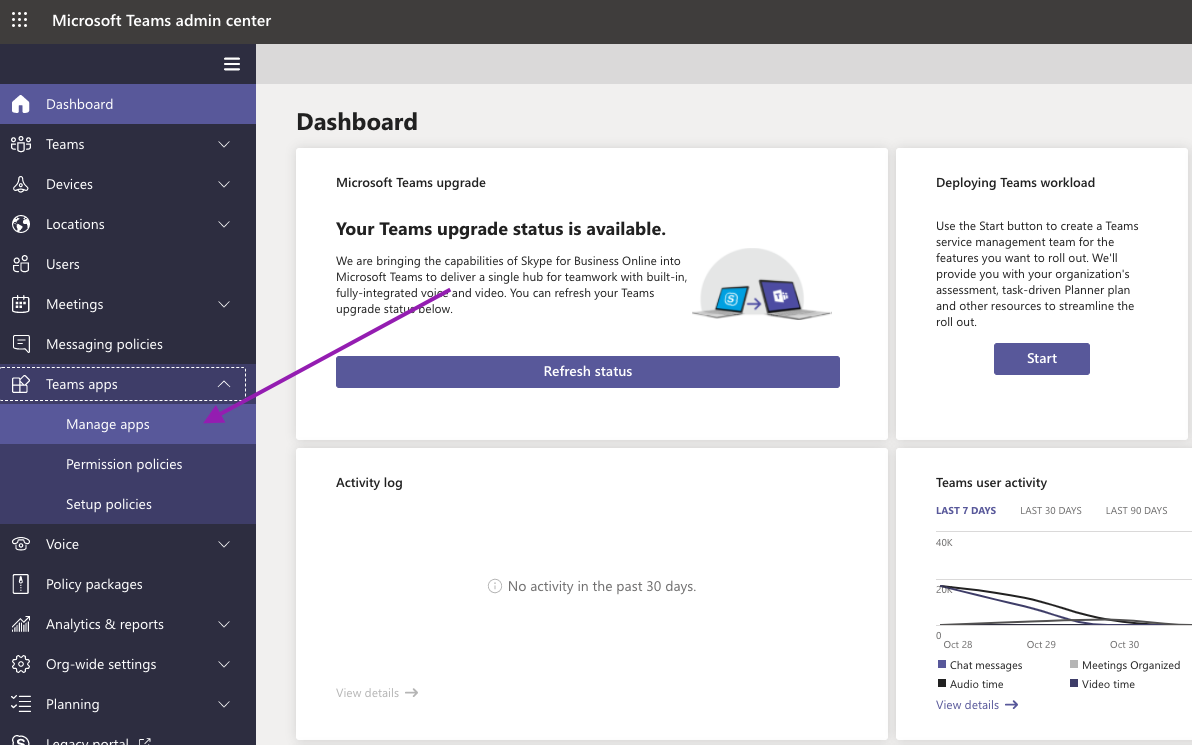
Hier kunt u algemene instellingen configureren voor hoe u wilt dat werknemers kunnen profiteren van apps van derden die in de app store zijn gepubliceerd onder "Org-wide app settings".
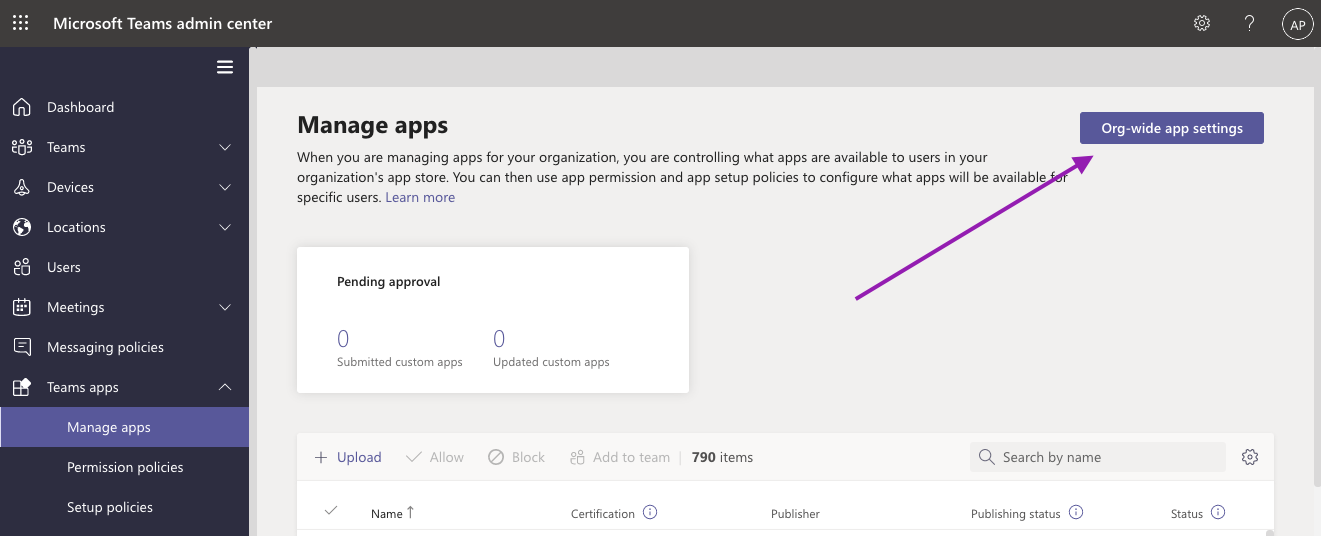
Apps van derden toestaan
Als je dit instelt op "Uit", kunnen gebruikers in je Teams omgeving geen applicaties van derden installeren.
Standaard toestaan dat nieuwe apps van derden in de winkel worden gepubliceerd
Als deze optie is ingesteld op "Aan", is installatie mogelijk en kunnen rechten worden gespecificeerd met zogenaamde "app permission policies".
Als deze optie is ingesteld op "Uit", is het installeren van toepassingen standaard uitgeschakeld, maar u kunt de beschikbare toepassingen afzonderlijk opgeven in de lijst met toepassingen.
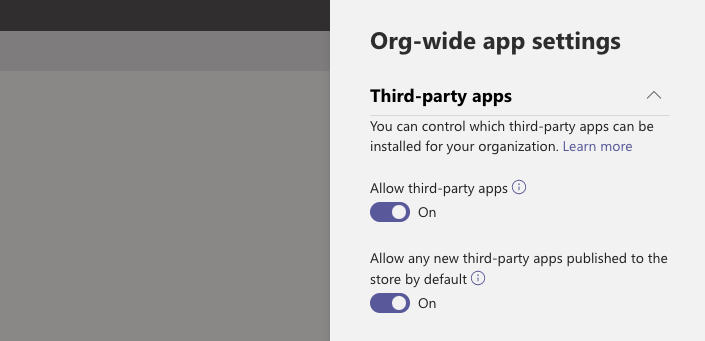
Toestaan / weigeren van individuele toepassingen als admin
Door gebruik te maken van de lijst op de "Beheer apps" pagina, kan de accountbeheerder de algemene optie Toestaan / Weigeren instellen voor een specifieke applicatie, die de selecties van het algemene app-toestemmingsbeleid opheft.
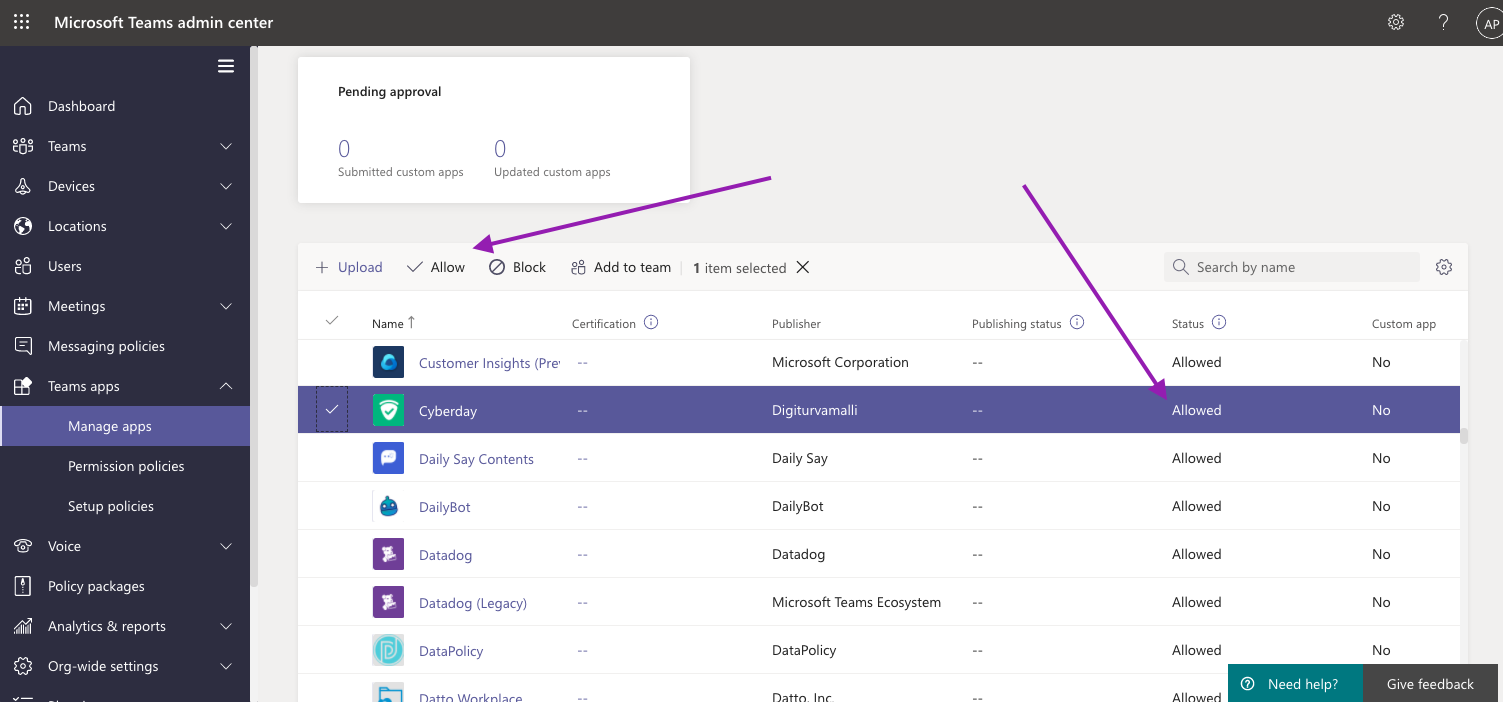
Klik op de naam om meer informatie over de app te zien.
Uitleg voor app details beschikbaar in de Microsoft help >>
App permissiebeleid
Als beheerder kunt u beleidsregels voor app-toestemmingen gebruiken om nauwkeuriger te bepalen welke applicaties beschikbaar zijn voor uw organisatie in de Teams-omgeving. U kunt een beleid definiëren dat applicaties in een specifieke categorie toestaat of blokkeert. De applicaties zijn onderverdeeld in drie categorieën:
- Apps gepubliceerd door Microsoft (en officiële partners)
- Apps ontwikkeld door uw organisatie zelf
- Apps van derden (alle andere uitgevers)
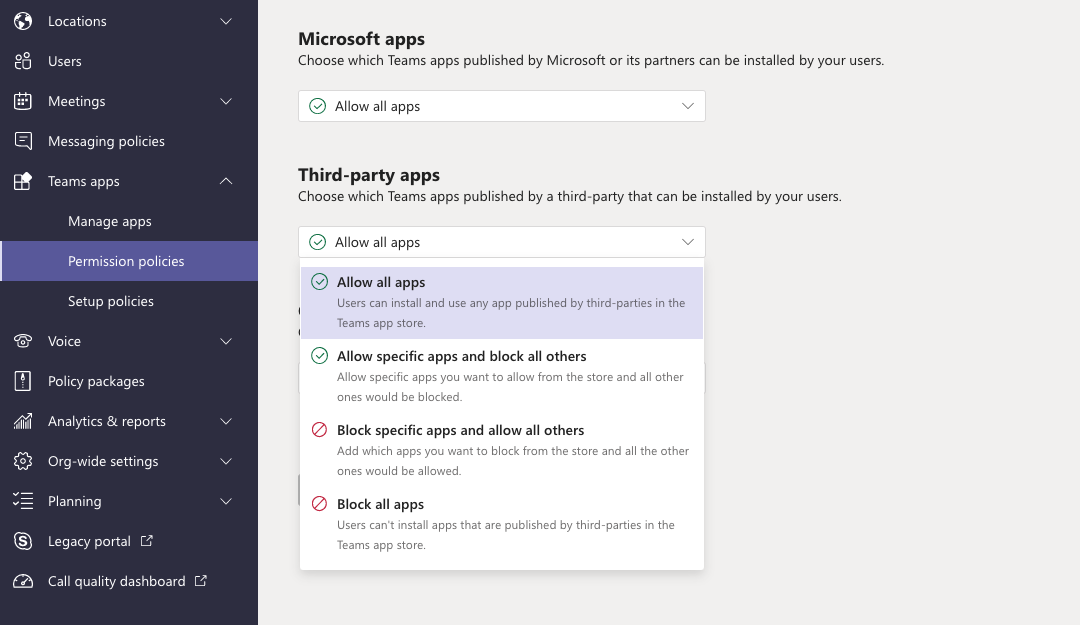
Na het blokkeren van een applicatie kunnen medewerkers van dit beleid de applicatie niet meer installeren vanuit de Teams app store.
U kunt ofwel het standaardbeleid voor de hele organisatie gebruiken (dat standaard op alle werknemers van toepassing is) of nieuwe beleidslijnen definiëren die u beperkt tot een specifieke groep werknemers.
Automatische installatie van applicaties voor gebruikers
Als beheerder kunt u "app setup policies" gebruiken om nauwkeuriger te bepalen welke apps automatisch worden geïnstalleerd voor werknemers in uw organisatie.
Geïnstalleerde apps
In dit onderdeel selecteert u de Teams-toepassingen die standaard moeten worden geïnstalleerd voor werknemers die dit beleid toepassen.
Vastgemaakte apps
De pictogrammen voor deze toepassingen verschijnen in deze volgorde in de linkerzijbalk van Teams. Een bepaald aantal toepassingen kan worden weergegeven, de rest verschijnt achter de menuknop.
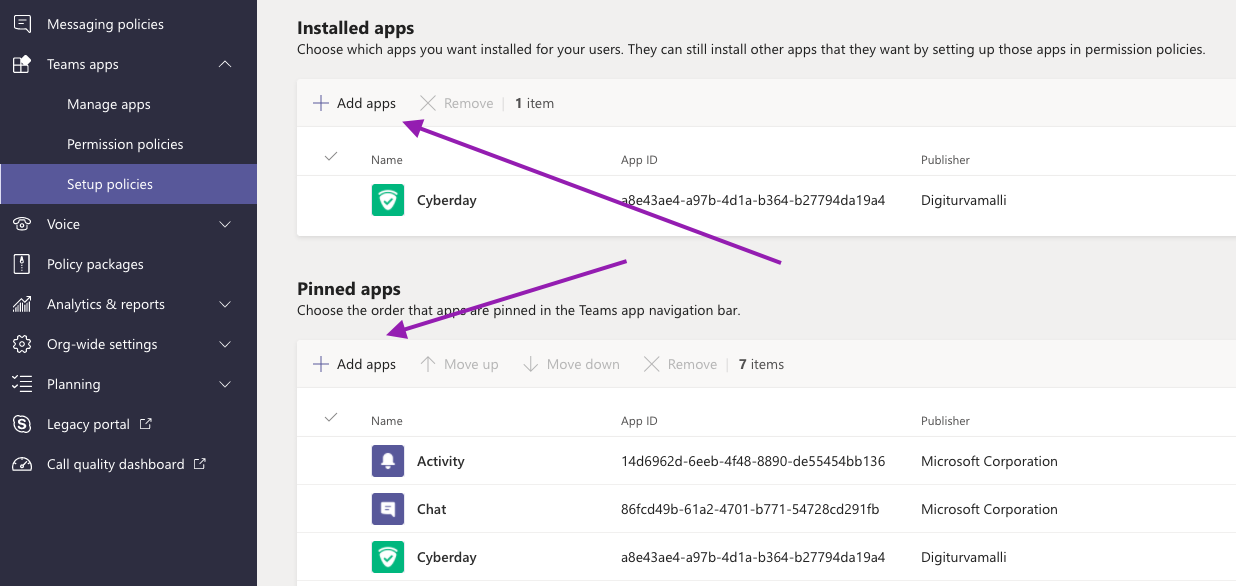
U kunt ofwel het standaardbeleid voor de hele organisatie gebruiken (dat standaard op alle werknemers van toepassing is) of nieuwe beleidslijnen definiëren die u beperkt tot de werknemers die u aanwijst.
Door een nieuwe "app setup policy" aan te maken en de juiste gebruikers te benoemen, kunt u bijvoorbeeld Cyberday automatisch uitdelen aan de gewenste set medewerkers.
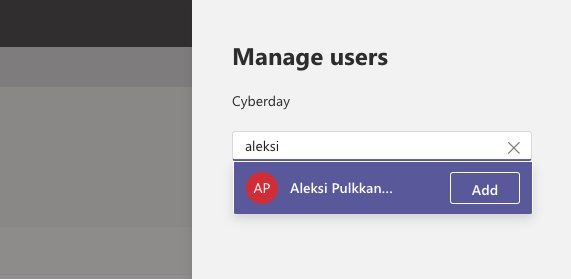
We helpen u graag via chat of team@cyberday.ai als u ondersteuning wilt voor applicatiebeheer of distributie.











